プライベートな CA で自宅サーバと通信するための iPhone の設定
投稿日:
プライベートな CA によって署名された証明書(もしくは自己署名証明書、オレオレ証明書)を 使った HTTP サーバと iPhone が通信するための設定について書く。
SSL サーバ証明書なら、ブラウザから警告でるだけなので気にならなければ iPhone 設定いらない。しかし、クライアント証明書となると、その証明書をインストールする必要がある。
以下、証明書をインストールする手順。
- iPhone をホストマシンに接続。Windows, Mac どちらでも問題ない。
- iPhone Configuration Utility のインストール。
- 「iPhone 構成ユーティリティ」起動。Spotlight で入力したほうが早いかも。
- 左カラムの「ライブラリ」の「構成プロファイル」を選択。
- 左上の「✔ 新規 」みたいな水色のボタンを押す。
- 右上に新たに作成されたプロファイルを選択し、「一般」の項目を適当に埋める。
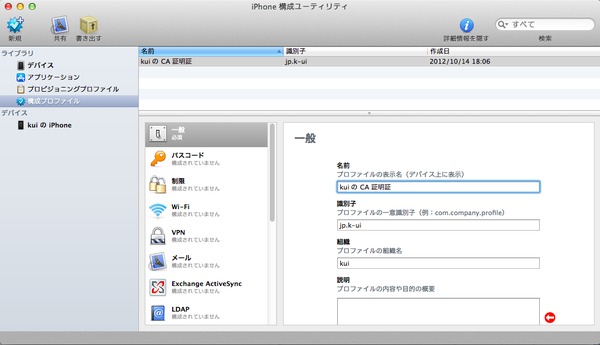
- 「一般」などの項目のカラムの下の方にある「資格情報」を選択。
- インストールしたい証明書ファイルを選択し、その証明書に対するパスワードを入力。
- 左カラムのデバイスから、インストールしたい iPhone を選ぶ。
- 「構成プロファイル」タブをクリック。
- 「インストール」ボタンをクリック。
- iPhone の画面が遷移して右上の「インストール」ボタンを押す。あとは雰囲気で。

あとは、SSL 証明書を使ってるサーバと通信してみてるテストをすれば、おしまい。